Ok, ini adalah imej yang akhirnya akan kami buat:
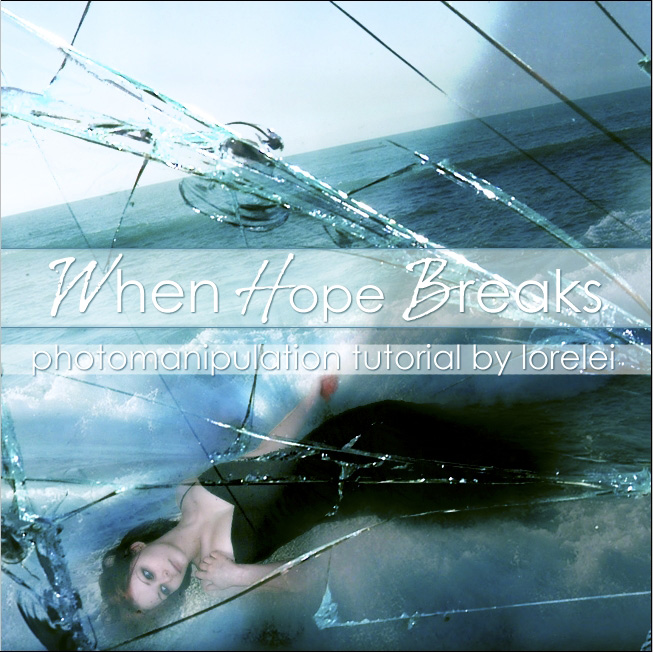
Ia adalah sangat mudah seni khayalan coretan, atau lebih tepatnya hanya manipulasi menggunakan beberapa teknik asas namun mencapai kesan yang menarik.
1. Buat kanvas baharu, 500*500.
2. Dapatkan gambaran indah lautan dengan buih di pantai. Kami menggunakan yang ini:

3. Kesan yang paling menarik dicapai apabila gambar diambil pada sudut, tetapi kami akan mencipta kesan ini secara buatan, dengan menampal foto laut pada kanvas kami dan menekan Ctrl + T untuk memutarkannya sedikit, seperti yang ditunjukkan pada foto di bawah:

4. Seterusnya, ambil foto seorang gadis, kami menggunakan Becca daripada deviantArt, tetapi anda mungkin mahu menggunakan foto anda sendiri. Salin kanvas.

5. Tampal gadis itu ke lapisan lautan dan kemudian tekan Ctrl + T untuk memutarkan lapisan dengan foto dan letakkannya di sepanjang garisan dengan pantai lautan, lebih kurang, darjah yang sama.

6. Menggunakan alat magnet layu, atau alat pemadam, padam latar belakang daripada lapisan dengan gadis itu. Jika tepinya tidak sempurna, jangan risau, kerana lama-kelamaan ia akan kelihatan seperti gadis itu baru dihanyutkan ke pantai, tidak mengapa dan kami akan menutupnya dengan lapisan lain.

7. Salin lapisan dengan lautan, dan letakkan lapisan kedua yang disalin, di atas lapisan dengan gadis itu.
8. Ambil alat pemadam dengan berus lembut (kami menggunakan 80 px) dan keluarkan lapisan atas dengan lautan daripada gadis itu, bagaimanapun, (dan ini penting!) biarkan tepi ditutup dengan lapisan atas, yang akan mencipta ilusi gadis itu sebenarnya telah ditutup dengan air teh.
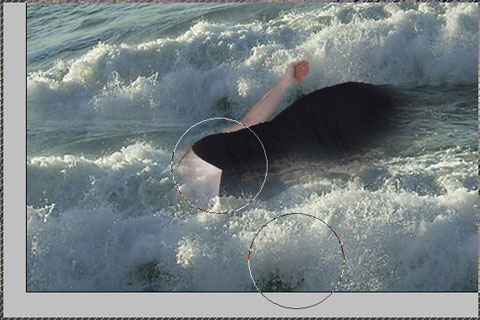
Anda sepatutnya mendapat sesuatu seperti ini... Saya syorkan untuk menutup kaki dengan air dan bukan mukanya, atau mana-mana bahagian badan yang kelihatan seolah-olah ia terletak di atas pasir.

9. Semasa lapisan atas lautan masih dipilih, Pergi ke Panel Tahap (Ctrl + L) dan kurangkan kemerahan seperti yang ditunjukkan di bawah…
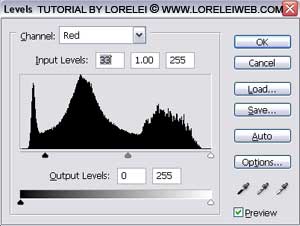
…dan laraskan saluran Hijau juga, untuk memberikan warna air yang lebih dalam.
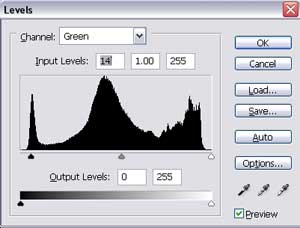
Air akan menjadi sedikit gelap dan biru, bagaimanapun, mengekalkan rupa semula jadinya.



[…] Tutorial Fotomanipulasi Photoshop Seni Fantasi Surreal http://pswish.com/surreal-fantasy-art-photoshop-photomanipulation-tutorial/ [...]
WoW 🙂 Tutorial yang hebat dan menarik. Diterangkan dengan baik. Sangat mudah dipelajari. Terima kasih kerana berkongsi tutorial yang bagus ini.
Tutorial yang hebat dan kesan yang sangat bagus. Pasti sesuatu yang berbeza dan saya perlu mencuba ini dan melihat apa yang boleh saya buat. Terima kasih kerana berkongsi.
suka kerja seni..